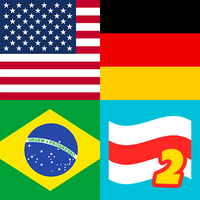PC에서 PlayStation VR2 잠금 해제 : 포괄적 인 가이드
PS VR2 소유자에게 SteamVR의 광대 한 라이브러리를 열망하기 위해 여행이 항상 간단한 것은 아닙니다. 지난 가을에 출시 된 소니의 60 달러짜리 어댑터는 격차를 해소하지만 설정이 항상 직관적 인 것은 아닙니다. 이 안내서는 잠재적 장애물을 다루는 자세한 연습을 제공합니다.
필수 장비
시작하기 전에 다음과 같이 확인하십시오.
- PlayStation VR2 헤드셋
- PlayStation VR2 PC 어댑터 (AC 어댑터 및 USB 3.0 Type-A 케이블 포함)
- DisplayPort 1.4 케이블 (별도로 판매)
- PC의 무료 USB 3.0 Type-A 포트 (Sony는 확장 케이블 또는 외부 허브에 대한 경고를받는 반면, 전원이 공급 된 외부 허브가 작동 할 수 있음)
- Bluetooth 4.0 기능 (내장 또는 외부 어댑터를 통해)
- Steam 및 SteamVR이 설치되었습니다
- Steam에 설치된 PlayStation vr2 앱
- Sense Controllers (또는 Sony 충전소) 용 USB-C 충전 포트 및 케이블 2 개

진행하기 전에 Sony의 공식 PS VR2 PC 어댑터 준비 페이지를 사용하여 PC의 호환성을 확인하십시오.
단계별 연결
소프트웨어 설치 : Steam, SteamVR 및 PlayStation VR2 앱을 설치하십시오.
Bluetooth 페어링 : PC에서 Bluetooth를 활성화하십시오. 각 감각 컨트롤러에서 PlayStation을 길게 누르고 빛이 깜박일 때까지 버튼을 만듭니다. PC에서 Bluetooth 장치로 추가하십시오. 내장 어댑터와 함께 외부 블루투스 어댑터를 사용하는 경우 장치 관리자의 내부 드라이버를 비활성화하십시오.
어댑터 설정 : 어댑터를 USB 3.0 Type-A 포트, GPU의 DisplayPort 1.4 포트 및 AC 전원 어댑터에 연결하십시오. 전원이 켜질 때 어댑터의 빛이 단단한 빨간색으로 변합니다. PS VR2 헤드셋을 어댑터의 USB-C 포트에 연결하십시오.
선택 사항 : 하드웨어 가속 GPU 스케줄링 비활성화 : 새로운 GPU (예 : NVIDIA RTX 40 시리즈)의 경우 Windows 그래픽 설정 에서이 설정을 비활성화하면 안정성이 향상 될 수 있습니다. 나중에 PC를 다시 시작하십시오.
시작 및 설정 : PS VR2 헤드셋의 전원. STEAMVR을 시작하여 기본 OpenXR 런타임으로 설정하십시오. PlayStation VR2 앱을 열어 컨트롤러 펌웨어를 업데이트하고 플레이 영역, IPD 및 디스플레이 거리를 구성하십시오.
즐기다! 설정이 완료되면 SteamVR 게임을 할 준비가되었습니다.
어댑터가없는 연결?
어댑터가없는 직접 연결은 현재 신뢰할 수 없습니다. 일부 사용자는 VirtuAllink와 USB-C 포트 (VR로가는 도로에서 언급)를 특징으로하는 특정 2018 년 GPU에서 성공을보고하지만이 방법은 보장되는 방법이 아닙니다. 어댑터는 공식적으로 지원되는 가장 신뢰할 수있는 솔루션으로 남아 있습니다.